P2 PRO se třemi obrazovkami
PS: Toto je instrukce pro Kwumsy P2 PRO trojitá obrazovka. Pokud byste se chtěli dozvědět o dalších pokynech k modelům, podívejte se na jiné stránky s pokyny nebo kontaktujte zákaznický servis Kwumsy:
contact@kwumsy.com
Držák P2 PRO je pevný a snadno se používá. Lehce stiskněte spínač zámku a držák se automaticky vysune. Upevní jej na horní stranu obrazovky počítače a upraví jej na požadovanou velikost, lze jej snadno a pevně zavěsit. Podporuje skořepinu notebooku s úhlopříčkou 13,3-16,5 palců a poskytuje uživatelům pohodlné a rychlé ovládání.
P2 PRO může nezávisle upravovat parametry zobrazení, jako je jas a kontrast. Po instalaci speciálního ovladače na PC, bez ohledu na to, zda je výstupní port počítače TYPE-C nebo USB-A, stačí k připojení pouze jedna linka a obě obrazovky mohou svítit.
Režim instalace a uložení

Způsob připojení
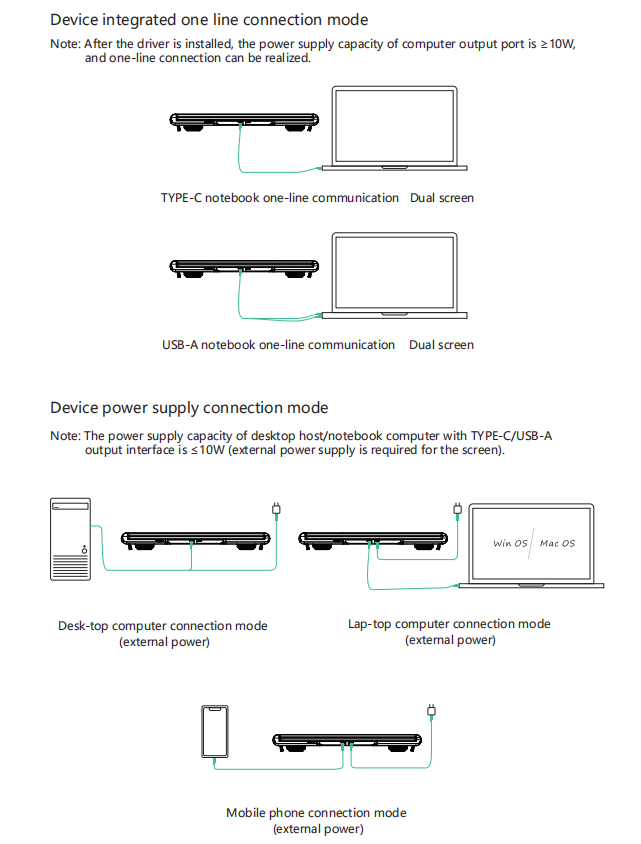
Nastavení zobrazení MACOS a Windows
Vložte kartu TF a ve správě souborů notebooku/mobilního telefonu otevřete „Zobrazit ovladač“ a zobrazte provozní pokyny k instalaci ovladače.
1)Nastavení přepínání video výstupu na systémovém počítači MACOS
- Nastavení přepínání video výstupu na počítači MAC
- Klikněte na ikonu počítače "Nastavení"
- Ve vyskakovacím dialogovém okně vyberte "Display" a zobrazí se okno, jak je znázorněno na obrázku. Uživatel může nastavit výstup/rotaci/obnovení/jas displeje.
- Klikněte na "Uspořádání" v nabídce nastavení monitoru a zobrazí se okno, jak je znázorněno na obrázku, kde může uživatel nastavit uspořádání/zrcadlení rozšířené obrazovky
2)Nastavení přepínání výstupu videa na počítači se systémem Windows 10
- Klikněte pravým tlačítkem do prázdné oblasti pracovní plochy počítače. Ve vyskakovacím dialogovém okně vyberte "Nastavení zobrazení"; klikněte levým tlačítkem na "Nastavení zobrazení" pro zobrazení dialogového okna nastavení, jak je uvedeno:
- Jak je znázorněno na obrázku výše, uživatel může nastavit zobrazené "přeuspořádání displejů";
- Uživatel může nastavit "Jas a barvu" displeje
Můžete se také podívat na instalaci ovladače pro Windows/MACOS na Kwumsy Youtube:
Odkaz ke stažení ovladače pro Mac OS/Window OS/Android:
https://drive.google.com/drive/folders/1l79_SMTsyoBLqUmldyZtBHqkm9t91PnM
|
Tlačítko |
Operační kroky |
Funkce |
|
Tlačítko NAPÁJENÍ |
1. Stiskněte krátce tlačítko NAPÁJENÍ v stav vypnutí; |
Spouštění obrazovky: LOGO obrazovky zobrazuje 3S a obrázek se objeví po 5S |
|
2. Vyberte vybraný kurzor v rozhraní nabídky OSD a stiskněte vypínač na 1 sekundu; |
Funkce jako "tlačítko OK" |
|
|
3. V rozhraní nabídky OSD stiskněte na 2 sekundy |
Funkce jako vrstvy "tlačítka zpět" |
|
|
klávesa NAHORU |
1. Když není zobrazena nabídka OSD: krátce stiskněte |
Objeví se rozhraní nabídky OSD na pravé obrazovce |
|
2. Když se v nabídce OSD zobrazí ukazatel průběhu: krátce stiskněte |
Stisknutím přepnete aktuální možnost nebo přidáte parametr s nejmenší jednotkou |
|
|
3.Když se v nabídce OSD zobrazí ukazatel průběhu: dlouze stiskněte |
Rychle upravte hodnoty parametrů nebo možnosti |
|
|
4 V rozhraní nabídky OSD: krátce stiskněte |
Přesuňte kurzor nahoru |
|
|
klávesa DOLŮ |
1. Když se nabídka OSD nezobrazuje: krátce stiskněte |
Vyskočí rozhraní nabídky OSD na levé obrazovce |
|
2. Když se v nabídce OSD zobrazí ukazatel průběhu: krátce stiskněte |
Stiskněte pro vypnutí aktuální možnosti nebo snížení parametr minimální jednotky; |
|
|
3. Když se v nabídce OSD zobrazí ukazatel průběhu: dlouze stiskněte |
Rychle upravte hodnoty parametrů nebo možnosti |
|
|
4. V rozhraní nabídky OSD: krátce stiskněte |
Přesuňte kurzor dolů |
Aby bylo zajištěno normální používání tohoto produktu a předešlo se nehodám, jako je úraz elektrickým proudem, požár atd., před použitím tohoto produktu si přečtěte a pochopte všechny požadavky na používání a provozní postupy. Prosím striktně dodržujte následující požadavky:
- Před použitím prosím odtrhněte ochrannou fólii na povrchu obrazovky;
- DC napájecí zdroj požadovaný tímto produktem je AC / DC napájecí adaptér, který by měl být daleko od zdroje tepla a umístěn na dobře větraném místě. Síťová zásuvka střídavého proudu a vedení střídavého proudu by měly být dobře uzemněné a měly by odolat dostatečnému odběru proudu.
- DC příkon požadovaný tímto produktem je 5 V-20 V/ ± 2 V a jeho normální pracovní výkon je≥10 W
- Věnujte pozornost a vyhýbejte se nadměrné vlhkosti a prašnosti a vyhnete se tak korozi okruhu způsobující selhání;
- Nestlačujte povrch obrazovky produktu;
- K dotyku povrchu obrazovky nepoužívejte ostré předměty;
- Tento produkt je vhodný pro obecné komerční použití a použití v domácnosti a optimální teplota prostředí je -20-+60℃;
- Když přestanete zařízení používat, včas odpojte napájení.
